
作成開始:令和1年(2019年)06月17日(月) 最終更新 : 令和1年(2019年)06 月18日(火)
Canon iP4930 を設定してみる
結構苦労したので記録残しておきます。
1.ソフトウェアのダウンロード・・・・Linux版があるのはうれしい!!
キ ヤノン:サポート|ソフトウエアダウンロード から 「debian 版(cnijfilter-ip4900series-3.60-1-deb.tar.gz ファイルサイズ 3,809,744 byte)」をダウンロードします。
ついでに、「操作説明書(HTML guideip4900series-pd-3.60-1_jp.tar.gz)」もダウンロードしておくといいです。細かく記載されています。
対象となるディストリビューションは以下のとおり。
Fedora 14 (32 bit, 64 bit)
openSUSE 11.4 (32 bit, 64 bit)
Ubuntu 10.10 (32 bit, 64 bit)
いずれのディストリビューションについてもX Window Systemが必要です。
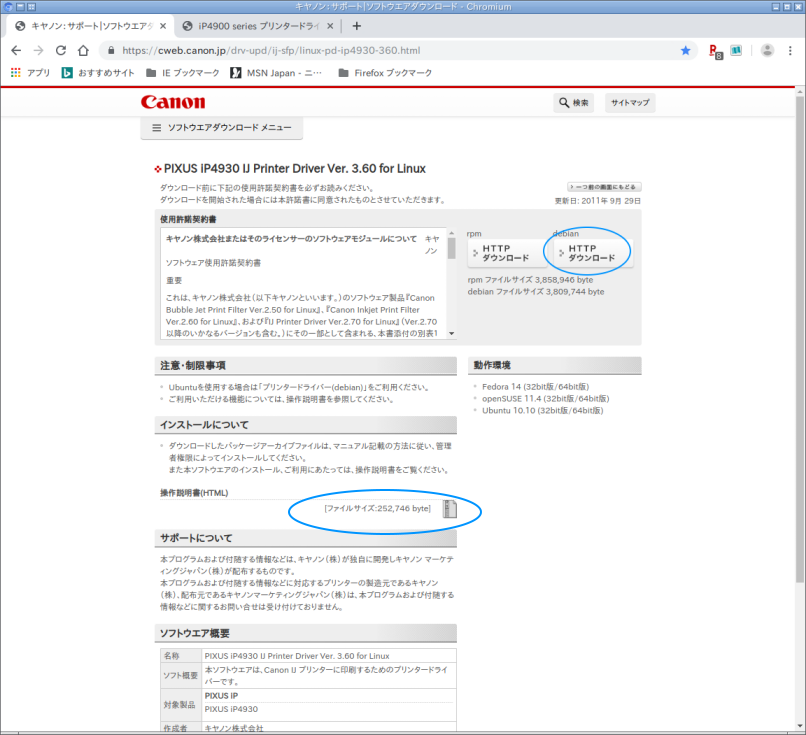
各ファイルをアーカイバで解凍します。
フォルダとして「cnijfilter-ip4900series-3.60-1-deb」、「guideip4900series- pd-3.60-1_jp」が作成されます。
操作説明書は 「guideip4900series-pd-3.60-1_jp」下に index.html があるのでそれを実行します。
2.ソウトウェア・ドライバのインストール
インストールを始める前に、コンピューターとプリンターをUSBケーブルで接続して、プリンターの電源を入れておく。3.CUPSデーモンの再起動
「プリンターを接続した際に、プリンターの追加を促す画面が自動的に表示される場合は、キャンセルしてその画面を閉じてください。」と操作説 明書に記載あったけど、何も表示されず、メニュー -> 設定 -> プリンタ には「iP4900-series」というプリンタが出来ていました。
このプリンタのプロパティからテスト印刷してみましたが、印刷キューから無くなり、あたかも印刷が終了したかのように見えますがプリンタは何 の反応もありません。
どうにも、使えませんでした。
操作は「端末」から実行します。
「cnijfilter-ip4900series-3.60-1-deb」にカレントディレクトリを移動して以下実行します。
sudo ./install.sh・・・で全てのインストール、設定をしてくれるはずでしたが「パッケージ管理システムを特定できません」とかで終了してしまいました。
なので、以下を順番に実行しました。
(1)共通パッケージのインストール
sudo dpkg -iG cnijfilter-common_3.60-1_i386.deb(2)機種別パッケージのインストール
takaq@takaq-FLORA-330-DG5:~/ダウンロード/cnijfilter-ip4900series- 3.60-1-deb/packages$ sudo dpkg -iG cnijfilter-common_3.60-1_i386.deb
以前に未選択のパッケージ cnijfilter-common を選択しています。
(データベースを読み込んでいます ... 現在 159592 個のファイルとディレクトリがインストールされています。)
cnijfilter-common_3.60-1_i386.deb を展開する準備をしています ...
cnijfilter-common (3.60-1) を展開しています...
cnijfilter-common (3.60-1) を設定しています ...
libc-bin (2.23-0ubuntu11) のトリガを処理しています ...
これは正常終了しました。
sudo dpkg -iG cnijfilter-ip4900series_3.60-1_i386.deb
takaq@takaq-FLORA-330-DG5:~/ダウンロード/cnijfilter-ip4900series- 3.60-1-deb/packages$ sudo dpkg -iG cnijfilter-ip4900series_3.60-1_i386.deb
以前に未選択のパッケージ cnijfilter-ip4900series を選択しています。
(データベースを読み込んでいます ... 現在 159608 個のファイルとディレクトリがインストールされています。)
cnijfilter-ip4900series_3.60-1_i386.deb を展開する準備をしています ...
cnijfilter-ip4900series (3.60-1) を展開しています...
dpkg: 依存関係の問題により cnijfilter-ip4900series の設定ができません:
cnijfilter-ip4900series は以下に依存 (depends) します: libtiff4 ...しかし:
パッケージ libtiff4 はまだインストールされていません。
dpkg: パッケージ cnijfilter-ip4900series の処理中にエラーが発生しました (--install):
依存関係の問題 - 設定を見送ります
処理中にエラーが発生しました:
cnijfilter-ip4900series
おやー、libtiff4が無いって? 「sudo apt-get install libtiff4」したら「そんなのは無いよ・・・」みたいなの返ってきた。もうサポートはしていないようだ。
Synapticパッケージマネージャで「libtiff」で検索したら「libtiff5」だけが見つかった。
「終わったーーーー」と思ったけど頑張って検索してみたら、同じ場面に遭遇しているページがヒット!
Ubuntu17.10 で プリンタを使えるようにする(Canon MG6130) - moremagic’s diarytiff4のダウンロードとインストール
Ubuntu インストールしたらやること:プリンタドライバ をインストール: プログラマの歩き方
http://ftp.ksu.edu.tw/FTP/Linux/ubuntu/pool/universe/t/tiff3/ から libtiff4_3.9.7-2ubuntu1_i386.deb をダウンロードでは、再度 sudo dpkg -iG cnijfilter-ip4900series_3.60-1_i386.deb を実行
sudo dpkg -i libtiff4_3.9.7-2ubuntu1_i386.deb
takaq@takaq-FLORA-330-DG5:~/ダウンロード$ sudo dpkg -i libtiff4_3.9.7-2ubuntu1_i386.deb
以前に未選択のパッケージ libtiff4:i386 を選択しています。
(データベースを読み込んでいます ... 現在 159608 個のファイルとディレクトリがインストールされています。)
libtiff4_3.9.7-2ubuntu1_i386.deb を展開する準備をしています ...
libtiff4:i386 (3.9.7-2ubuntu1) を展開しています...
libtiff4:i386 (3.9.7-2ubuntu1) を設定しています ...
libc-bin (2.23-0ubuntu11) のトリガを処理しています ...
うん、無事にインストールできた。
takaq@takaq-FLORA-330-DG5:~/ダウンロード/cnijfilter-ip4900series- 3.60-1-deb/packages$ sudo dpkg -iG cnijfilter-ip4900series_3.60-1_i386.deb
以前に未選択のパッケージ cnijfilter-ip4900series を選択しています。
(データベースを読み込んでいます ... 現在 159617 個のファイルとディレクトリがインストールされています。)
cnijfilter-ip4900series_3.60-1_i386.deb を展開する準備をしています ...
cnijfilter-ip4900series (3.60-1) を展開しています...
cnijfilter-ip4900series (3.60-1) を設定しています ...
libc-bin (2.23-0ubuntu11) のトリガを処理しています ...
今度は無事にインストールできた♪
sudo service cups restart4.プリンターのスプーラーへの登録
ターミナルソフトのコマンドラインから、lpadminコマンドを使用してプリンターをスプーラーに登録します。[プリ ンター登録名]は好きな名前で登録することができます。
sudo /usr/sbin/lpadmin -p IP4900 -m canonip4900.ppd -v cnijusb:/dev/usb/lp0 -E5.デフォルトプリンターの設定
takaq@takaq-FLORA-330-DG5:~/ダウンロード/cnijfilter-ip4900series-3.60-1- deb/packages$ sudo /usr/sbin/lpadmin -p IP4900 -m canonip4900.ppd -v cnijusb:/dev/usb/lp0 -E
メッセージなくプロンプトが返ってきたらOKです。
これは、メニュー -> 設定 -> プリンタ -> IP4900 でやりました。
IP4900を右クリック -> ディフォルトに設定
6.プリンター状態の確認
では、テストページを印刷してみましょう。
やりましたね。綺麗に印刷できました。
端末から次のように入力します。
cngpijmonip4900 [プリンター登録名]制限事項として・・・
takaq@takaq-FLORA-330-DG5:~$ cngpijmonip4900 IP4900
(1). 印刷が開始されるまでステータス表示ができません。
ステータスモニタを起動した際に、印刷が開始されていない場合は、ステータス情報が取得できないため、[待機中。]のメッセージのみ表示します。
(2). 電源オフの検出を行わないため、プリンターの電源をオフにした状態では、プリンターの状態を表すメッセージは表示されません。
(3.) 印刷を行ったユーザーとは異なるユーザー権限でステータスモニタを起動すると、ステータスモニタは起動できますが、そのジョブに関するステータス取得はで きません(ステータスは[待機中。]のままとなります)。
印刷中は以下のようにステータスモニタを表示します。
ステータスモニタを起動するコマンドをデスクトップにショートカットとして登録しておくと、ステータスモニタを簡単に起動することができて便 利です。
ふぅ、これでプリンタが使えるようになりました。
【戻る】